
Cara Mengonversi MP4 ke MP3: Alat Terbaik
MP4 dan MP3 adalah format yang kita semua tahu. Salah satunya adalah standar video dan yang lainnya masing-masing adalah standar suara. Mereka sangat populer sehingga pemutar musik saku "MP3" yang terkenal mengambil nama mereka dari jenis file yang terakhir. Namun, pertanyaannya di sini adalah:cara mengubah video mp4 menjadi audio mp3? Atau apa yang akan sama:bagaimana kami mengekstrak audio dari video MP4 ke MP3?
Ini adalah sesuatu yang banyak dicari orang yang mengunduh musik dari YouTube menggunakan halaman web. Sering kali kami berhasil mengunduh lagu di video, tetapi kami ingin mengubah video ke format audio yang jauh lebih baik dengan pemutar musik.
Nah, untuk ini ada konverter file, dan jenisnya banyak, dari halaman web hingga program untuk PC dan aplikasi seluler. Masing-masing bisa lebih baik atau lebih buruk tergantung pada use case. Makanya kami jelaskan cara mengubah mp4 ke mp3 dan apa alat terbaik untuk melakukannya.
Media.io: Solusi Terbaik untuk Mengonversi MP4 ke MP3

media.io adalah konverter media online. Ini adalah halaman web yang memungkinkan Anda mengonversi semua jenis media dan format, seperti video, gambar, audio dan vektor. Di antara format yang tersedia, kami menemukan MP4, MP3, JPG, dan SVG, di antara banyak lainnya seperti AVI, PNG, WAV, ICO, dan GIF.
Hal terbaik tentang menggunakan konverter online seperti Media.io adalah dapat diakses dari perangkat apa pun, Anda tidak perlu mengunduh dan menginstalnya di perangkat Anda, dan alat ini umumnya sangat mudah digunakan.
untuk konversi video MP4 ke audio MP3 dengan Media.io Anda harus mengikuti langkah-langkah ini:
- Masuk ke media.io/online-video.converter.html.
- Pilih MP4 sebagai format masukan y MP3 sebagai format keluaran.
- tekan tombolnya Pilih File untuk mengunggah file MP4 dari komputer Anda. Atau klik ikon Dropbox atau ikon Google Drive untuk mengunggah file yang disimpan di cloud.
- Klik pada mengubah untuk memulai proses konversi.
- Klik pada Unduh untuk menyimpan audio yang dikonversi di PC atau Dropbox atau Drive cloud Anda.
Selain konverter medianya, Media.io memiliki banyak alat lain seperti editor dan kompresor video, audio dan gambar. Demikian pula, ia memiliki beberapa paket langganan Premium yang menawarkan konversi lebih cepat, konversi beberapa konten secara bersamaan, dan kemungkinan mengunggah file yang lebih besar.
Situs web konversi video lain yang menawarkan fungsi serupa adalah convertio.co, cloudconvert.com y konversi gratis.com.
Program untuk mengkonversi MP4 ke MP3
Konverter online adalah pilihan bagus untuk mengonversi file ringan tanpa menginstal program. Tetapi ketika kita ingin melakukan banyak konversi MP4 ke MP3 (terutama dengan video panjang), program yang dapat diinstal jelas merupakan pilihan yang lebih baik, karena keterbatasannya akan lebih sedikit dan dapat digunakan tanpa mengunggah file berat ke Internet.
VLC
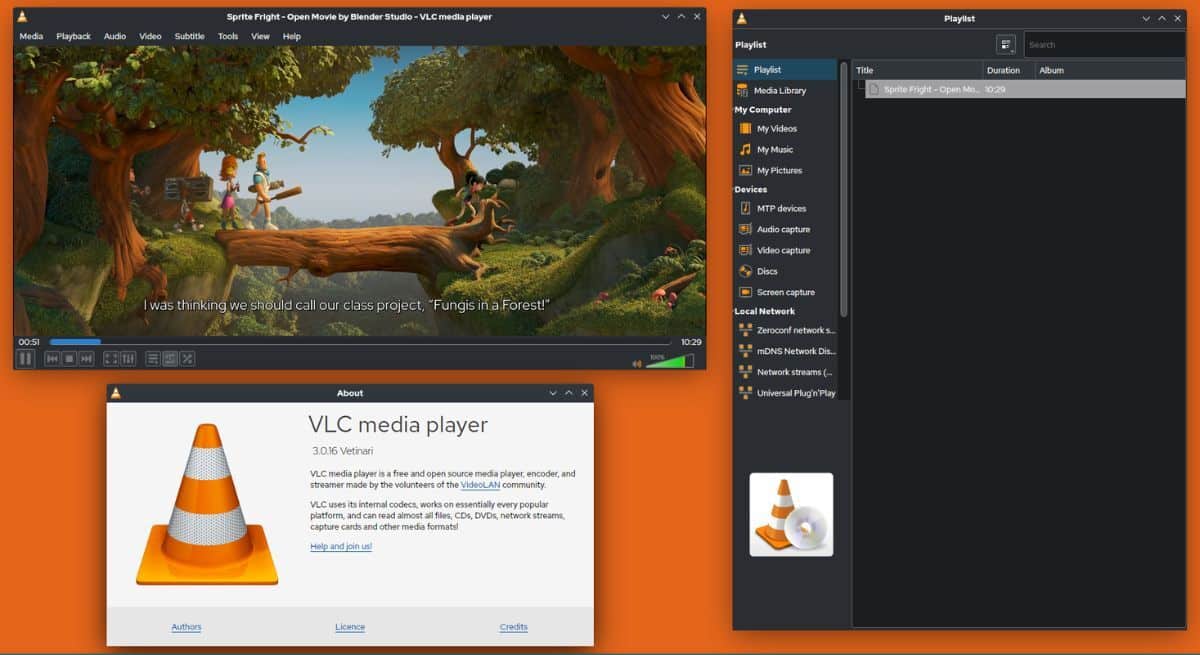
VLC adalah program yang sangat terkenal di Windows, fungsi utamanya adalah memutar video. Jika Anda adalah pengguna Windows atau Android, kemungkinan besar Anda menggunakan (atau setidaknya pernah menggunakan) software ini. Namun, VLC menonjol karena memiliki fungsi tambahan yang jauh lebih canggih, termasuk mengkonversi format video.
Berikut langkah-langkah yang perlu Anda ikuti untuk mengonversi MP4 ke MP3 di VLC:
- Buka Pemutar Media VLC.
- Pergi ke Sedang> Konversi.
- Di tab Arsip klik menambahkan dan pilih file yang ingin Anda ubah menjadi MP3.
- Sekarang pilih Konversi / Simpan.
- Di dalam jendela pop-up baru yang akan muncul pilih Audio - MP3 sebagai Profil.
- Klik Telusuri untuk memilih folder tujuan untuk file yang akan dibuat.
- Akhirnya, klik Mulai untuk memulai konversi.
Dan siap! Dengan ini, Anda akan mengonversi file MP4 ke MP3. Anda akan dapat menemukan file audio yang dihasilkan di folder yang Anda pilih sebagai direktori audio. destino.
Pengonversi Video Movavi
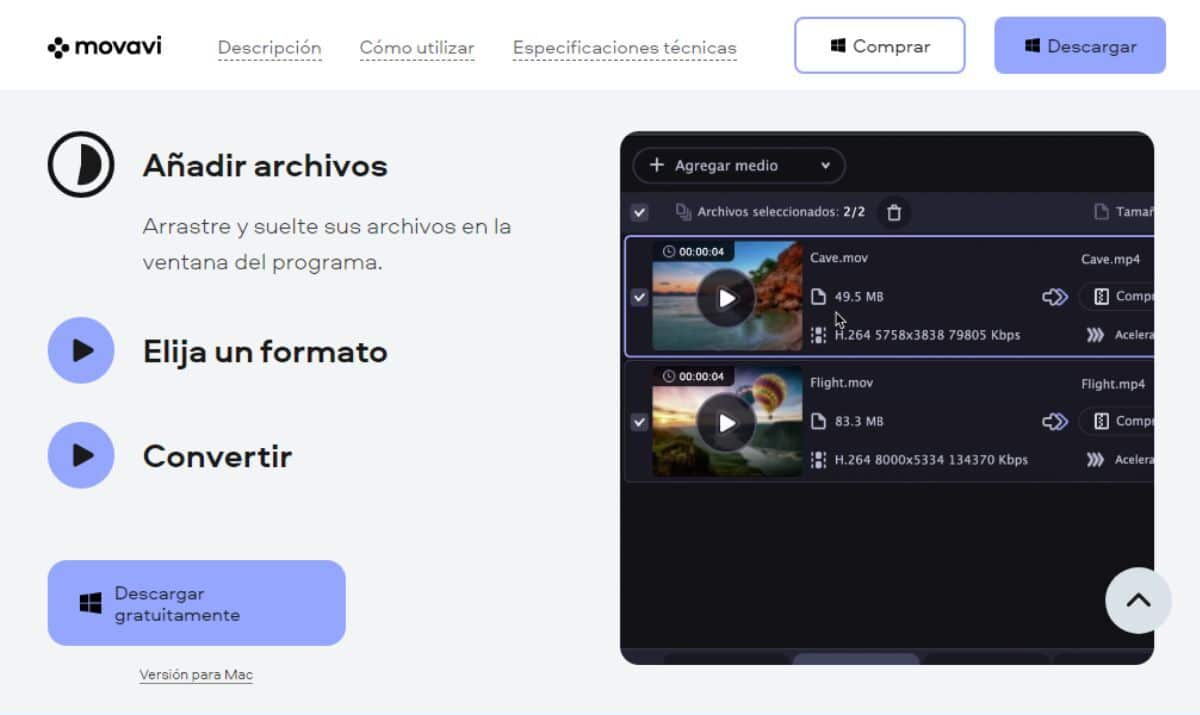
Alat konversi video adalah program Movavi khusus untuk mengonversi video ke format lain, termasuk format audio MP3. Ini tersedia untuk Windows dan Mac, dan gratis, meskipun memiliki versi berbayar yang menawarkan fitur yang lebih canggih. Dengan Video Converter Anda juga dapat menambahkan subtitle ke video dan memotong serta menggabungkan klip.
Program Movavi sangat mudah digunakan; antarmuka dan operasinya seperti konverter lainnya. Antarmuka menyambut Anda dengan menu untuk Tambahkan Video. Setelah memilih file yang akan dikonversi, Anda akan dapat memilih format output dan dalam beberapa menit file audio MP3 Anda akan siap.
Aplikasi untuk mengkonversi MP4 ke MP3
Filmora (dan editor video lainnya)
Ada 2 aplikasi yang kami rekomendasikan untuk convert video MP4 ke audio MP3. Yang pertama adalah editor video Filmora yang terkenal (walaupun editor video lainnya berfungsi).
Kami tidak akan membahas banyak detail tentang cara menggunakan aplikasi ini untuk mengonversi file-file ini, tetapi pada dasarnya yang harus Anda lakukan adalah membuka video MP4 seolah-olah Anda akan mengeditnya lalu ekspor itu o Simpan itu berupa audio MP3 tanpa melakukan editing apapun.
Seperti yang Anda lihat, meskipun ini bukan fungsi utamanya, program ini dapat membantu Anda mengonversi file dari satu format ke format lainnya. Jadi jika Anda telah menginstal Filmora atau perangkat lunak pengedit video lainnya, merebutnya.
Konverter MP4 ke MP3
Jika yang Anda cari adalah aplikasi khusus untuk mengonversi berbagai format video ke MP3, maka aplikasi ini adalah yang Anda butuhkan. Ini hanya 13 MB dan gratis.
Ini juga memungkinkan Anda untuk melihat pratinjau video dan mengeditnya sebelum mengonversinya dan yang terbaik adalah dengan aplikasi ini Anda dapat mengonversi hingga 15 video sekaligus.